EverSync – Lesezeichen zwischen Firefox und Chrome synchronisieren
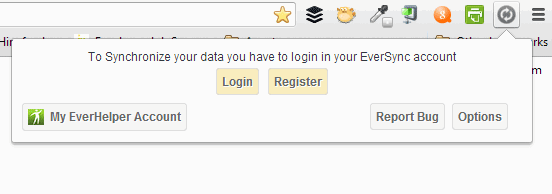
EverSync synchronisiert Lesezeichen zwischen Firefox und Chrome, speichert sie in der Cloud und bietet Merge/Upload/Download-Optionen. Installiere EverSync in beiden Browsern, registriere dich einmal, deaktiviere gegebenenfalls die native Chrome-Synchronisation und wähle beim ersten Sync “Merge”, damit keine Lesezeichen verloren gehen.
Warum EverSync verwenden?
Lesezeichen sind kleine, aber wichtige Hilfsmittel für den schnellen Zugriff. Bei mehreren Browsern (z. B. Firefox und Chrome) wird das Verwalten schnell unübersichtlich. EverSync ist eine Erweiterung/Add‑on, das genau dieses Problem löst: Es synchronisiert Lesezeichen zwischen Browsern und legt eine Sicherungskopie in der Cloud an.
Wichtig: EverSync speichert Ihre Lesezeichen auf den Servern des Anbieters. Sie benötigen eine E‑Mail und ein Passwort für die Registrierung.
Voraussetzungen
- Firefox (aktuelle Version) oder Chrome (aktuelle Version)
- Internetverbindung
- EverSync‑Erweiterung in jedem Browser, den Sie synchronisieren möchten
- Einmalige Registrierung mit E‑Mail und Passwort
Hinweis: Sie müssen sich nur einmal registrieren — in einem Browser. Das Konto funktioniert dann in beiden Browsern.
Installation und Registrierung
- Installiere EverSync aus dem offiziellen Add‑on/Extension‑Store von Firefox bzw. Chrome.
- Nach der Installation findest du das EverSync‑Symbol in der Symbolleiste des Browsers.
In Chrome: Öffne das EverSync‑Menü und wähle “Login” oder “Register”.
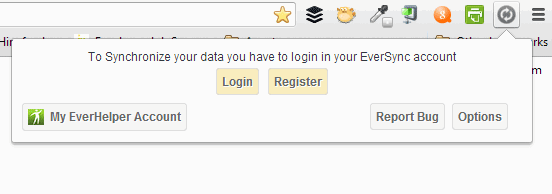
In Firefox: Klicke auf “Sync Bookmarks” und das Dialogfenster öffnet sich mit Login‑ und Registrierungsoptionen.
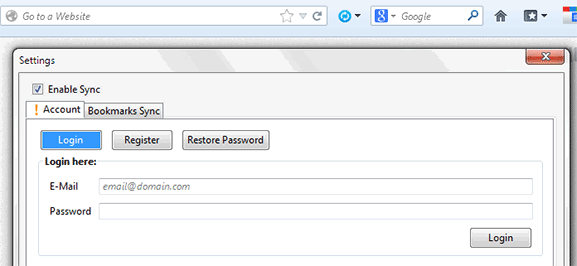
Wähle “Register”, gib deine E‑Mail und ein Passwort ein und bestätige die Registrierung per E‑Mail, falls EverSync eine Verifikation verlangt.
Lesezeichen in Firefox synchronisieren
- Klicke in Firefox auf das EverSync‑Symbol.
- Wähle “Sync Bookmarks”.
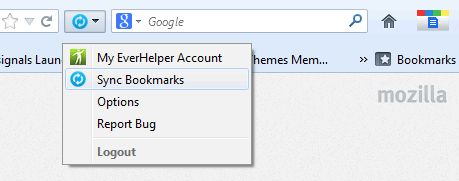
- Im folgenden Dialog hast du drei Optionen: Merge, Upload und Download. Beim ersten Einsatz empfiehlt sich “Merge” — dadurch werden lokale Lesezeichen und die im Server gespeicherten Lesezeichen zusammengeführt.
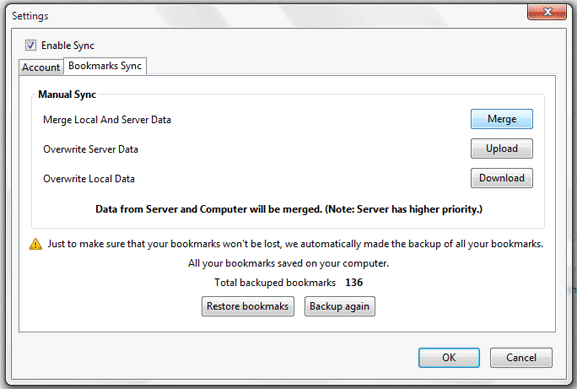
Tipp: Diese Einstellung wird als Standard gespeichert. Wenn du das Verhalten ändern möchtest, kannst du jederzeit in die Einstellungen zurückkehren.
Lesezeichen in Chrome synchronisieren
Chrome bietet eine eigene Synchronisation. Um EverSync korrekt zu nutzen, musst du die native Chrome‑Synchronisation für Lesezeichen deaktivieren:
- Öffne Chrome → Einstellungen → “Advanced Sync Settings” (Erweiterte Synchronisationseinstellungen).
- Wechsle von “Sync Everything” zu “Choose what to sync”.
- Deaktiviere “Bookmarks” und bestätige mit OK.
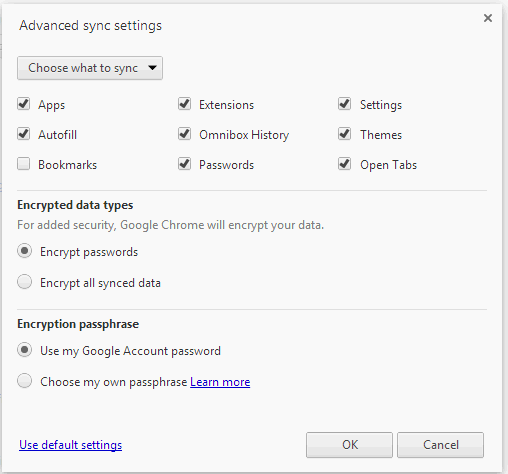
Nun kannst du EverSync in Chrome starten:
- Klicke auf das EverSync‑Symbol und wähle “Start Synchronization”.
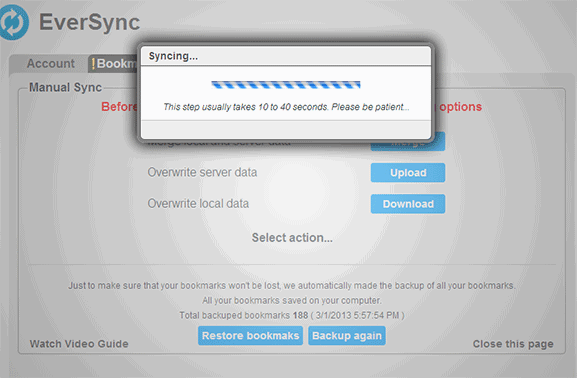
- Wähle wieder zwischen Merge, Upload und Download. Für den ersten Abgleich und für alltägliche Nutzung ist “Merge” die sicherste Wahl, damit keine Lesezeichen überschrieben werden.
Wichtig: Upload überschreibt die Serverdaten mit deinen lokalen Lesezeichen; Download überschreibt lokale Lesezeichen mit den Serverdaten.
Best Practices
- Beim ersten Einrichten immer “Merge” verwenden.
- Regelmäßig überprüfen, ob EverSync im Browser aktiv ist (Icon anklicken).
- Vor größeren Änderungen (Massenimport/Export) ein manuelles Backup aus EverSync wiederherstellen oder die Exportfunktion des Browsers verwenden.
- Wenn du mehrere Geräte hast, richte EverSync auf allen Geräten ein und prüfe die Synchronisationsmethode.
WICHTIG: EverSync erstellt automatische Backups auf dem Server. Die Anzahl der gesicherten Lesezeichen wird in den Einstellungen angezeigt. Nutze die Restore‑Funktion, wenn Lesezeichen unerwartet verschwinden.
Troubleshooting — Was tun, wenn die Synchronisierung nicht funktioniert
- Keine Anmeldung möglich: Prüfe E‑Mail/Passwort; setze Passwort zurück.
- Lesezeichen fehlen nach Merge: Aktualisiere die Lesezeichenansicht, klicke das EverSync‑Icon oder melde dich ab und wieder an. Prüfe die Restore‑Funktion in EverSync.
- Konflikte nach mehrfachen Uploads/Downloads: Wenn Daten unerwartet überschrieben wurden, wähle “Restore bookmarks” in den EverSync‑Einstellungen und prüfe ältere Backups.
- Chrome zeigt weiterhin alte Lesezeichen: Stelle sicher, dass die native Chrome‑Synchronisation für Lesezeichen deaktiviert ist.
Kurze Schritt‑für‑Schritt‑Fehlerprüfung:
- EverSync‑Icon klicken → Status prüfen.
- Konto melden: abmelden → erneut anmelden.
- Einstellungen → Auswahl Merge/Upload/Download überprüfen.
- Backup/Restore aus EverSync prüfen.
Mermaid‑Entscheidungsbaum: Welches Sync‑Verhalten wählen?
flowchart TD
A[Hast du bereits Lesezeichen in beiden Browsern?] -->|Ja| B[Merge]
A -->|Nein, nur in einem Browser| C[Upload 'lokal -> Server' oder Download 'Server -> lokal']
B --> D[Wahrscheinlichkeit von Konflikten niedrig]
C --> D
D --> E[Regelmäßige Backups und Kontrolle]Wann EverSync nicht die richtige Wahl ist (Gegenbeispiele)
- Wenn du nur einen Browser verwendest und die eingebaute Synchronisation (z. B. Chrome Sync mit Google‑Account) bereits funktioniert, ist EverSync redundant.
- Bei strengen Firmenrichtlinien, die Cloud‑Speicherung von Lesezeichen verbieten, ist EverSync ungeeignet.
- Für Nutzer, die vollständige On‑Premises‑Sicherung benötigen (ohne Drittanbieter‑Server), ist EverSync nicht die richtige Lösung.
Alternative Ansätze
- Browser‑integrierte Synchronisation: Chrome Sync (Google‑Account) oder Firefox Sync (Firefox Account) — sinnvoll, wenn du nur ein Browser‑Ökosystem nutzen willst.
- Manuelles Export/Import: HTML‑Export der Lesezeichen in einem Browser und Import in den anderen.
- Self‑hosted Lösungen: Wer volle Kontrolle über Daten will, kann auf Self‑hosted Sync‑Tools setzen, benötigt aber technisches Know‑how.
Datenschutz / DSGVO‑Hinweise
EverSync speichert Lesezeichen auf den Servern des Anbieters. Prüfe die Datenschutzerklärung von EverSync vor der Nutzung, insbesondere wenn du sensible Links oder firmeninterne URLs speicherst. Für Unternehmen kann es sinnvoll sein, eine interne Richtlinie zu erstellen, welche Links synchronisiert werden dürfen.
Rolle‑basierte Checkliste
Für Privatanwender:
- EverSync in beiden Browsern installieren
- Einmalig registrieren
- Chrome Lesezeichen Sync deaktivieren
- Erstes Sync = Merge
Für IT‑Administratoren:
- Datenschutzrichtlinien prüfen
- Backup/Restore‑Prozedur dokumentieren
- Alternativen evaluieren (On‑Premises, Gruppenrichtlinien)
Mini‑Methodologie: Sichere Einrichtung in 6 Schritten
- Browser auf aktuelle Version aktualisieren.
- EverSync in beiden Browsern installieren.
- Ein Konto erstellen (einmalig).
- Chrome‑Lesezeichen‑Sync deaktivieren.
- In beiden Browsern “Merge” wählen.
- Funktion testen, Backup prüfen, Dokumentation anlegen.
Kurzer Glossar‑Abschnitt
- Merge: Zusammenführen lokaler und serverseitiger Lesezeichen ohne Überschreiben.
- Upload: Lokale Lesezeichen ersetzen die Serverkopie.
- Download: Serverkopie ersetzt die lokalen Lesezeichen.
Zusammenfassung
EverSync ist eine praktische Lösung, um Lesezeichen zwischen Firefox und Chrome zuverlässig zu synchronisieren. Verwende beim ersten Abgleich “Merge”, deaktiviere die native Chrome‑Synchronisation für Lesezeichen und prüfe regelmäßig Backups. Für Unternehmen und datensensible Anwendungsfälle sollte vorab die Datenschutzlage geklärt werden.
Wichtige Handlungsempfehlungen:
- Immer “Merge” beim ersten Abgleich
- Chrome‑Sync für Lesezeichen deaktivieren
- Backups nutzen und Restore prüfen
Häufig gestellte Fragen
Muss ich mich in beiden Browsern registrieren?
Nein. Ein EverSync‑Konto muss nur einmal erstellt werden; du meldest dich dann in jedem Browser mit demselben Konto an.
Was passiert bei Upload oder Download?
Upload ersetzt die Serverdaten mit deinen lokalen Lesezeichen; Download überschreibt lokale Lesezeichen mit den Serverdaten. Beide Aktionen können Datenverlust verursachen, wenn nicht mit Bedacht genutzt.
Sind meine Lesezeichen sicher?
EverSync speichert Lesezeichen in der Cloud. Für sensible oder firmeninterne Links prüfe die Datenschutzerklärung und Unternehmensrichtlinien.
Ähnliche Materialien

Podman auf Debian 11 installieren und nutzen
Apt-Pinning: Kurze Einführung für Debian

FSR 4 in jedem Spiel mit OptiScaler
DansGuardian + Squid (NTLM) auf Debian Etch installieren

App-Installationsfehler auf SD-Karte (Error -18) beheben
